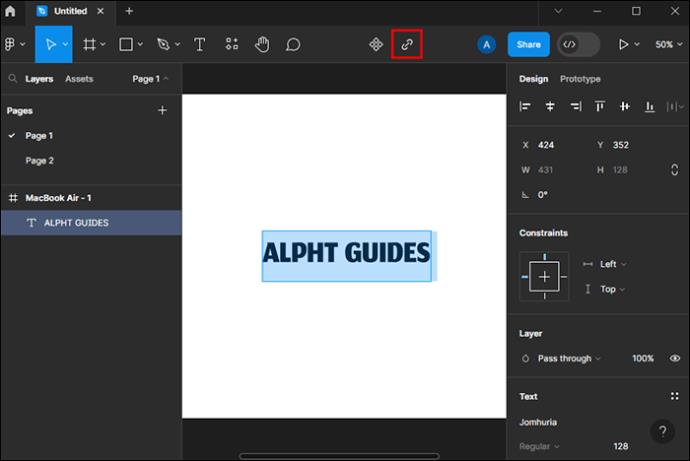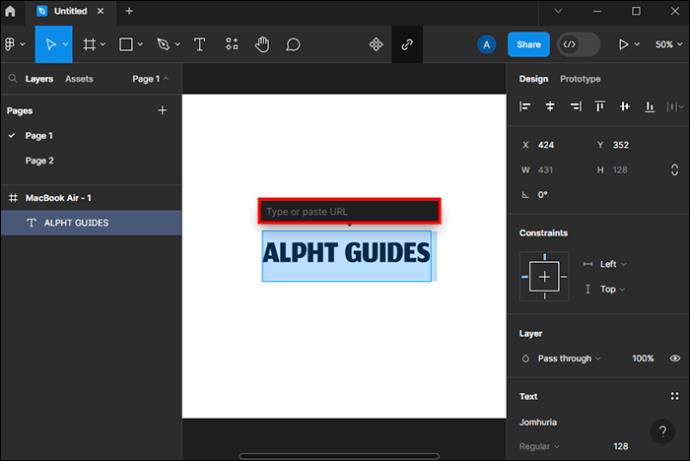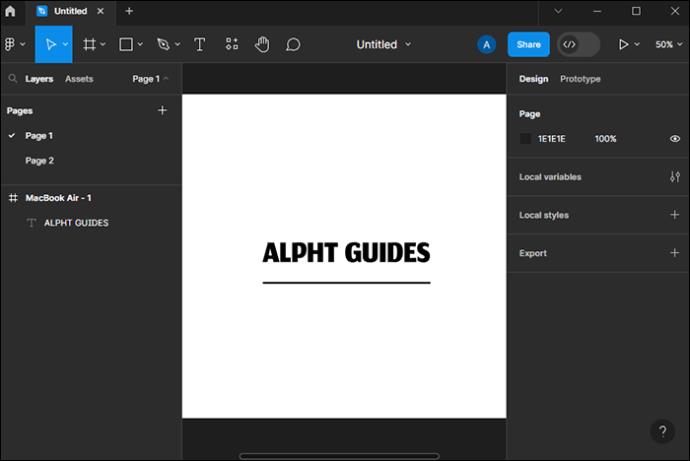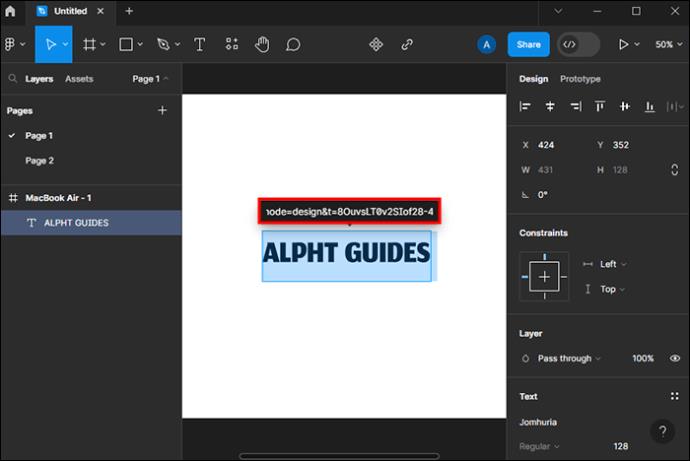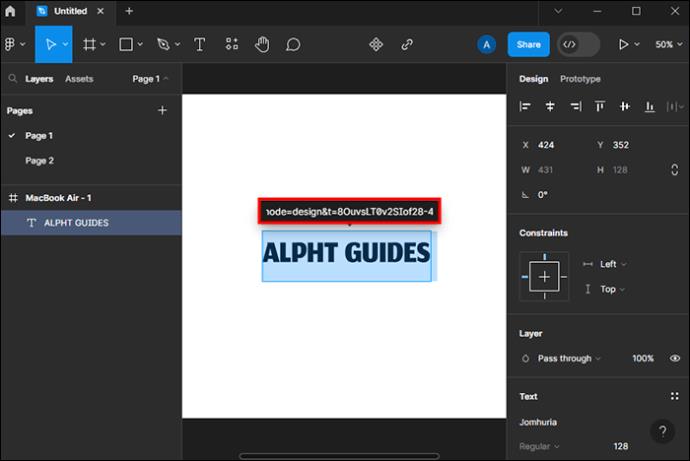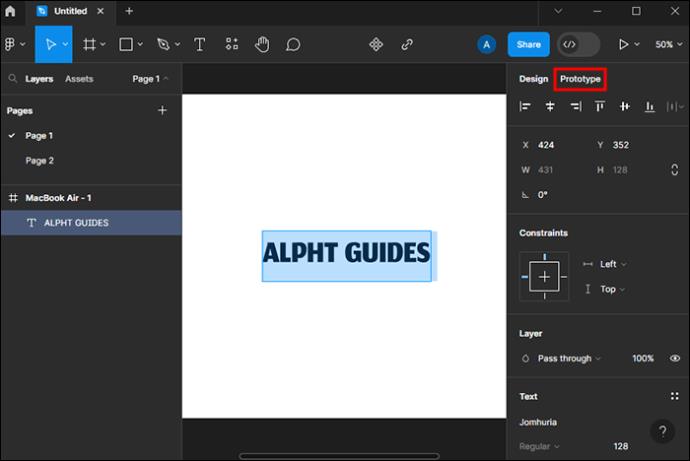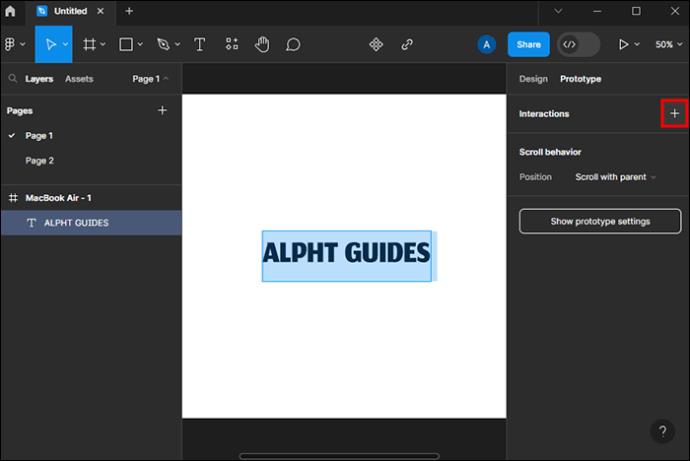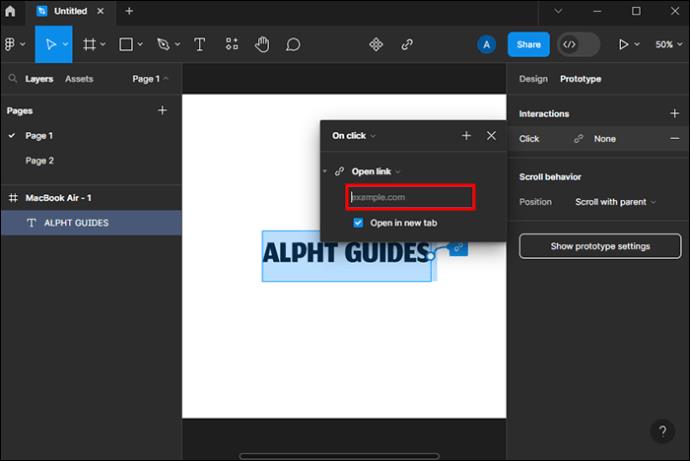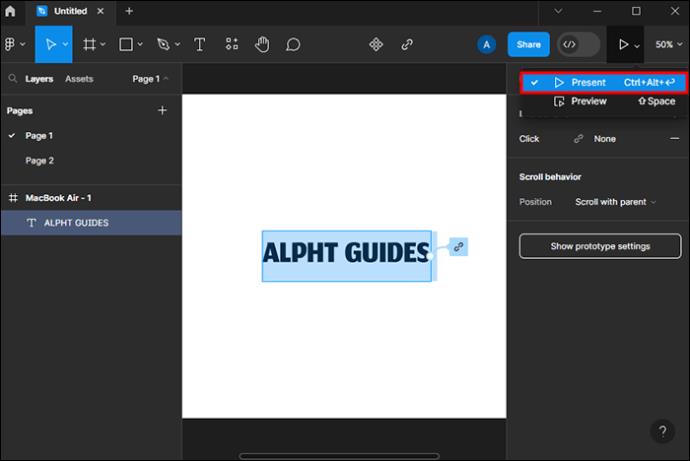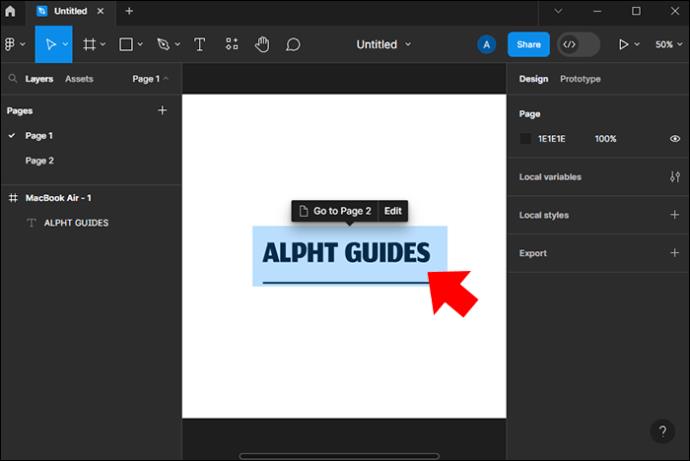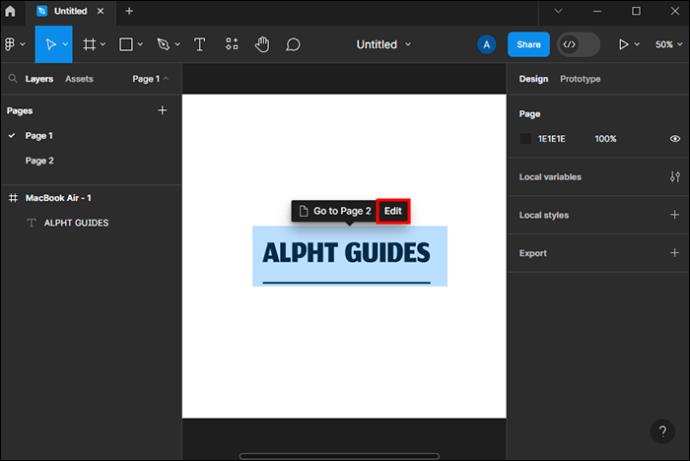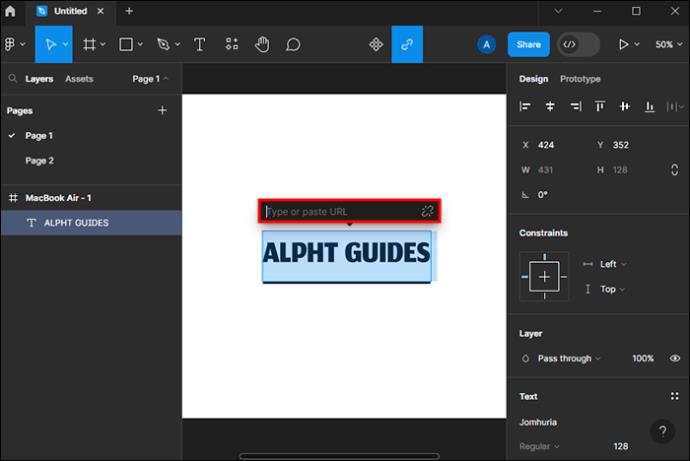Viena no noderīgākajām sadarbības projektēšanas rīka Figma funkcijām ir iespēja pievienot hipersaites. Izmantojot šo funkciju, tiešsaistes lapu pievienošana kļūst vienkārša. Hipersaites atvieglo vietnes navigāciju. Saites sniedz vietnes apmeklētājiem tiešu piekļuvi būtiskiem resursiem un galvenajām lapām, kā arī citai informācijai.

Neatkarīgi no tā, vai mēģināt pievienot saites uz ikonām un tekstu vai ievietot hipersaites kopumā, šis raksts sniegs jums norādījumus. Lasiet tālāk, lai iepazītos ar dažādām metodēm, kuras varat izmantot, lai to panāktu.
Hipersaites izveide, izmantojot ikonu
Šis ir viens no visizplatītākajiem saišu veidiem, ko varat izmantot vietnē Figma. Šeit saites ikona tiek izmantota, lai pievienotu teksta saiti. Šīs darbības nedarbosies ar attēliem.
- Izmantojot lapas tekstu, iezīmējiet tekstu, kuru vēlaties saistīt ar citu lapu, noklikšķinot sadaļas sākumā un pēc tam velkot pāri.

- Pēc teksta iezīmēšanas darbvietas augšdaļā esošajā rīkjoslā noklikšķiniet uz ikonas “Saite”. To darot, virs izceltā vārda vai vārdiem tiek izveidots lodziņš.
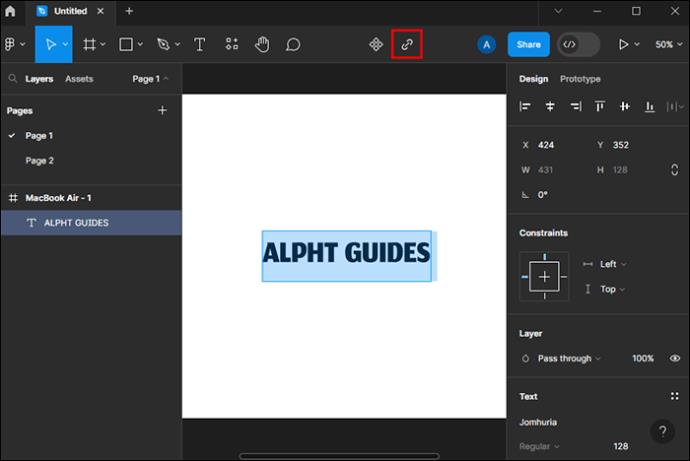
- Citā cilnē atveriet tīmekļa lapu, uz kuru vēlaties izveidot saiti, un nokopējiet tās URL, vispirms to iezīmējot un nospiežot “Command” + “C” operētājsistēmā Mac vai “Control” + “C” operētājsistēmā Windows.

- Dodieties uz URL lodziņu virs iezīmētā lodziņa un noklikšķiniet tajā.
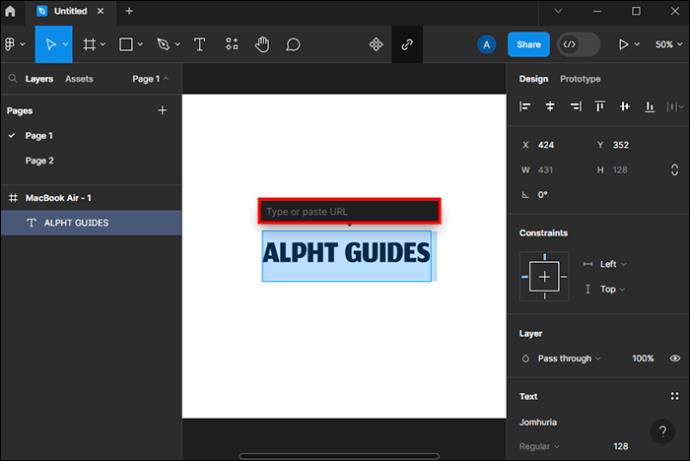
- Nospiediet “Command” + “V” operētājsistēmā Mac vai “Control” + “V” operētājsistēmā Windows. Tas ļauj lodziņā ielīmēt savu URL.

- Noklikšķiniet uz tukšas vietas lapā vai nospiediet "Enter", lai tekstam pievienotu saiti. Zem vārda parādīsies rindiņa. Kad lietotāji noklikšķinās uz šī vārda, viņi tiks novirzīti uz saites adresi.
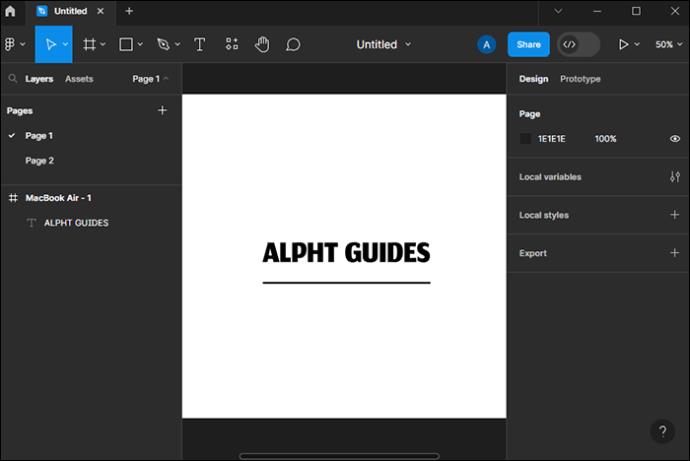
Izmantojiet īsinājumtaustiņus, lai izveidotu saites
Šī ir otrā metode, ko varat izmantot, lai izveidotu Figma saiti. Varat izmantot īsinājumtaustiņu metodi, lai tekstam pievienotu saites, bet ne attēliem.
- Atlasiet tekstu vai vārdu, kuru vēlaties izmantot kā saiti.

- Izmantojiet šos īsinājumtaustiņus, lai virs iezīmētā vārda vai teksta izveidotu lodziņu.

- Windows ierīcēs nospiediet “Control” + “K”.
- Mac ierīcēs nospiediet “Command” + “K”.
- Lodziņā ielīmējiet vajadzīgo URL.
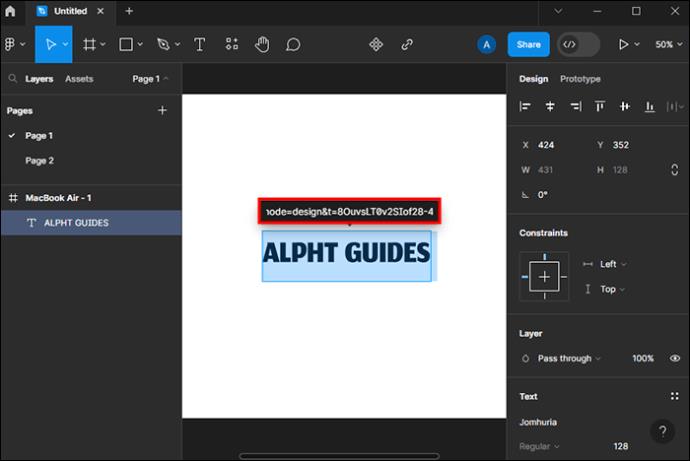
- Nospiediet pogu “Enter”, lai izveidotu hipersaiti.
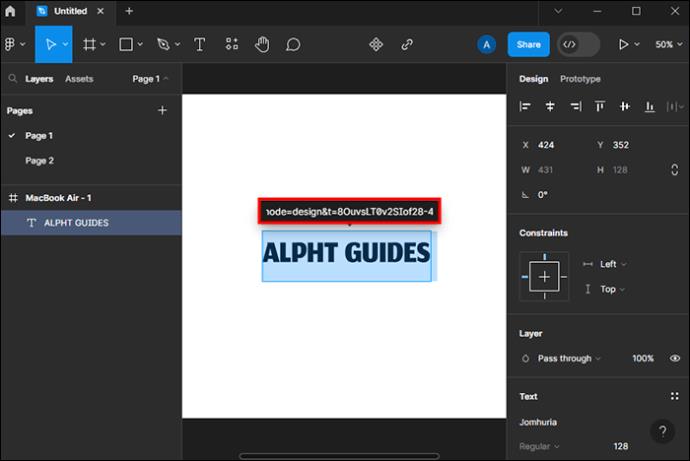
Izmantojiet prototipu paneli, lai izveidotu savu hipersaiti
Šo metodi var izmantot gan attēliem, gan tekstam. Tā ir ideāla iespēja saistīt attēlu, piemēram, sociālo mediju ikonās.
- Izvēlieties savu tekstu vai attēlu, vispirms noklikšķinot uz tā.

- Dodieties uz paneli "Properties" un atveriet "Prototype".
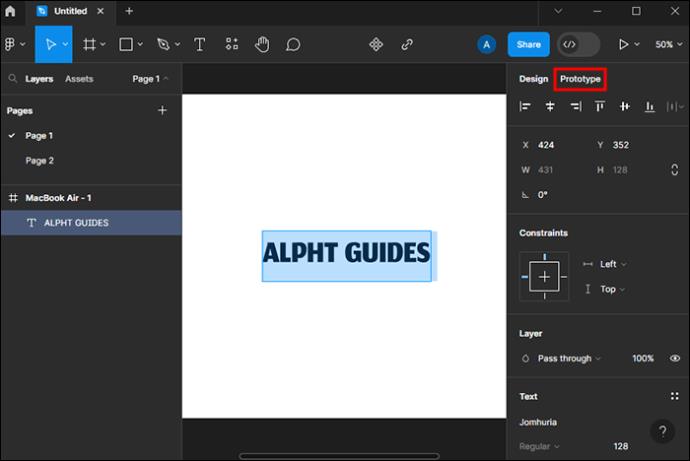
- Prototipa izvēlnē sadaļā “Mijiedarbība” atlasiet pašreizējo mijiedarbību, ja tāda ir pieejama. Ja tāda nav, noklikšķiniet uz ikonas “+”, lai to pievienotu.
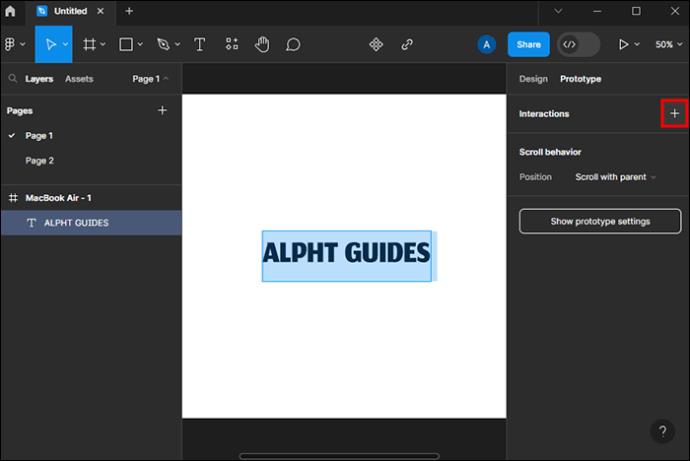
- Pielāgojiet mijiedarbības iestatījumus, lai veiksmīgi pievienotu saiti:
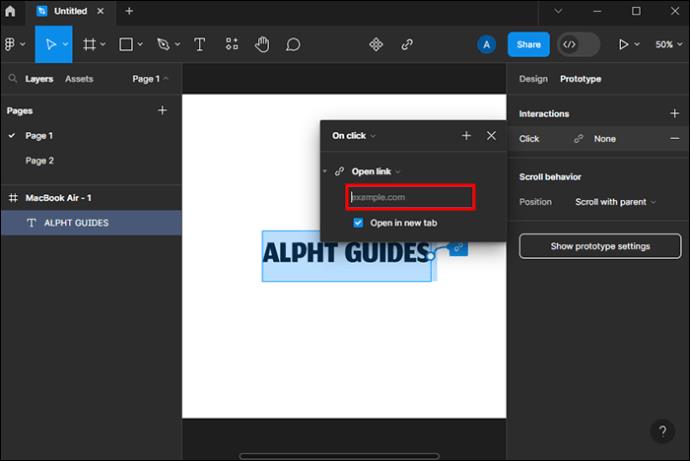
- Iestatiet mijiedarbību uz “Noklikšķinot”.
- Pēc tam darbībai jābūt iestatītai uz “Atvērt saiti”.
- Ielīmējiet savu saiti URL lodziņā.
- Atzīmējiet opciju “Atvērt jaunā cilnē”, lai atvērtu jaunu cilni, kad lietotājs pieskaras saitei.
- Izejiet no prototipa paneļa, lai pievienotu attēla vai teksta saiti. Tas nemaina attēlu. Tomēr, kad dizains tiek skatīts cilnē “Present”, kursors mainās, virzot kursoru virs attēla. Noklikšķinot uz attēla, tiek atvērta pievienotā saite.
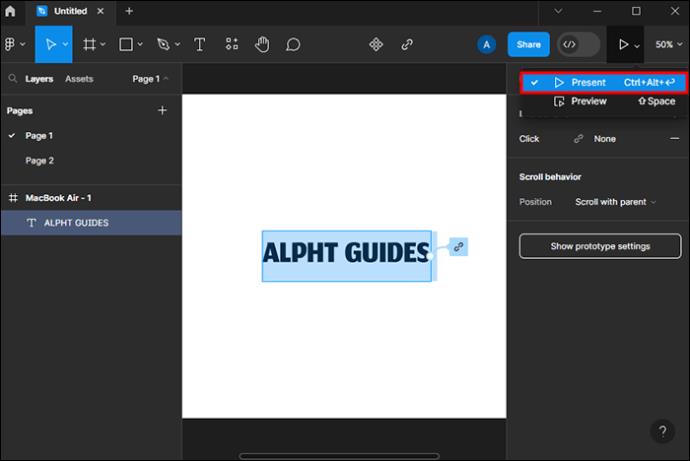
Rediģēt vai dzēst Figma hipersaites
Ja jūtat, ka saite nedarbojas vai vēlaties to noņemt, varat to rediģēt vai dzēst. Lai rediģētu savu saiti:
- Virziet kursoru virs saistītā teksta, izmantojot peli, lai atvērtu saites modālu.
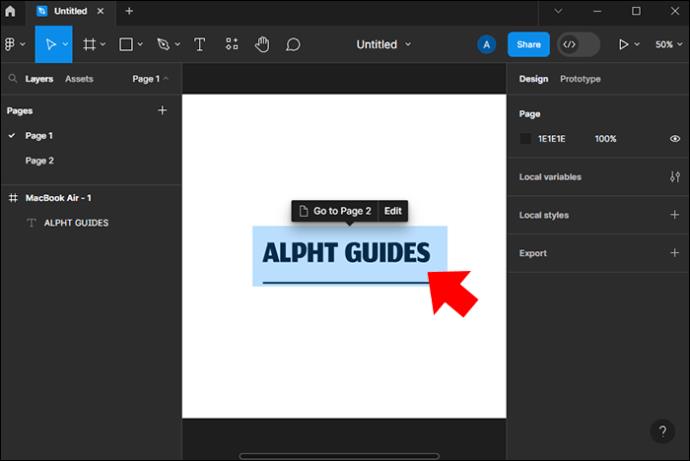
- Lai rediģētu adresi, blakus modālam atlasiet opciju Rediģēt.
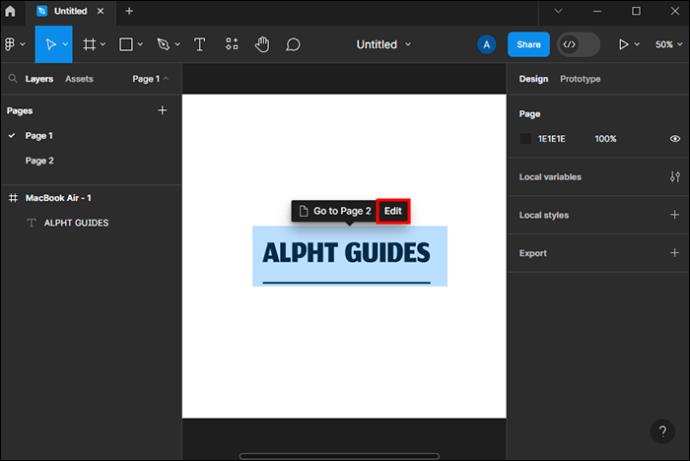
- Veiciet nepieciešamās izmaiņas un izejiet.
- Lai dzēstu, notīriet saites lodziņu. Tādējādi jūsu URL tiek pilnībā izdzēsts, un teksts vairs nav saistīts.
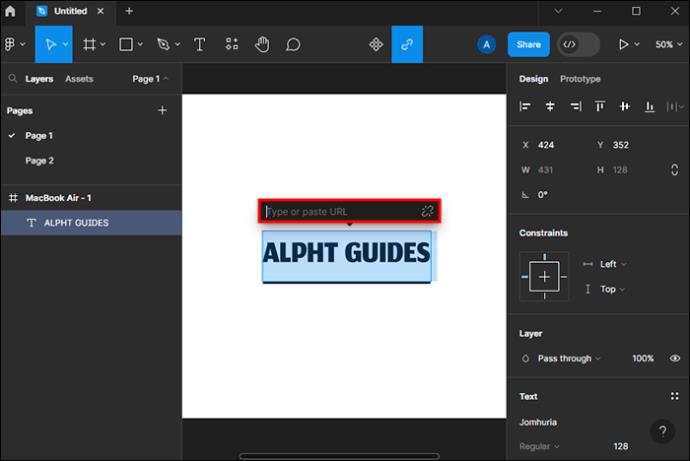
Palieliniet pieejamību, pievienojot Figma hipersaites
Hipersaites programmā Figma lietotājiem atvieglo navigāciju saturā. Jūsu saites var nosūtīt lietotājus uz citiem Figma failiem, lapām, kadriem vai prototipiem. Saites var arī savienot ar ārējām vietnēm un nosūtīt jūs uz jaunām pārlūkprogrammas cilnēm. Ir dažādi hipersaišu pievienošanas veidi, un tam ir jābūt vienkāršam, veicot iepriekš aprakstītās darbības.
Vai esat kādreiz mēģinājis Figma pievienot hipersaites? Kāda bija pieredze? Paziņojiet mums tālāk komentāru sadaļā.